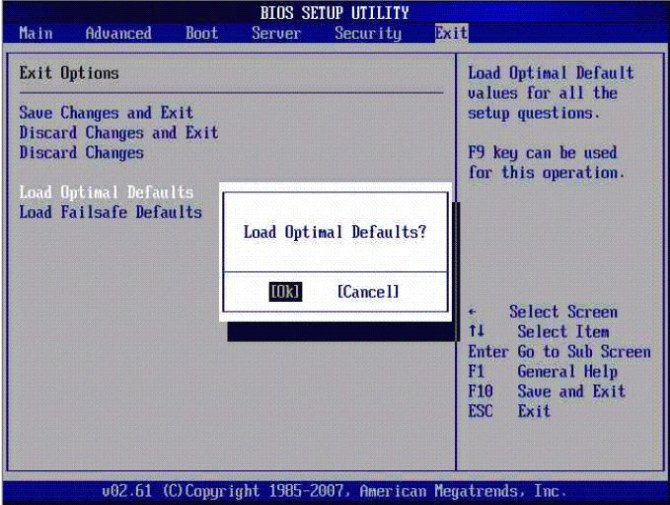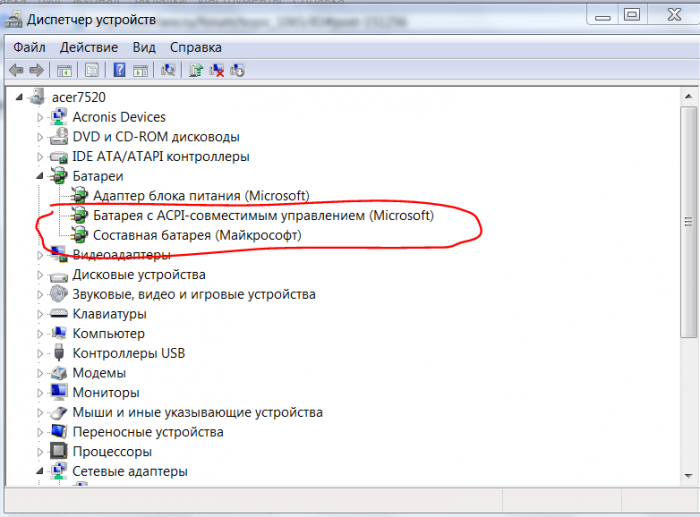Majitelia notebookov niekedy majú problém - batéria nefunguje na zahrnutom notebooku (alebo netbooku). Neexistujú však žiadne viditeľné problémy. Systém nehlási kritické chyby a indikátor nabíjania svieti. Jedinou odchýlkou je správa v oblasti oznámení (v pravom dolnom rohu monitora), ktorá oznamuje, že sa batéria zariadenia nenabíja, ale je pripojená.
Zvážte možné dôvody, prečo sa osobný prenosný počítač nenabíja, a spôsoby, ako tento problém vyriešiť.
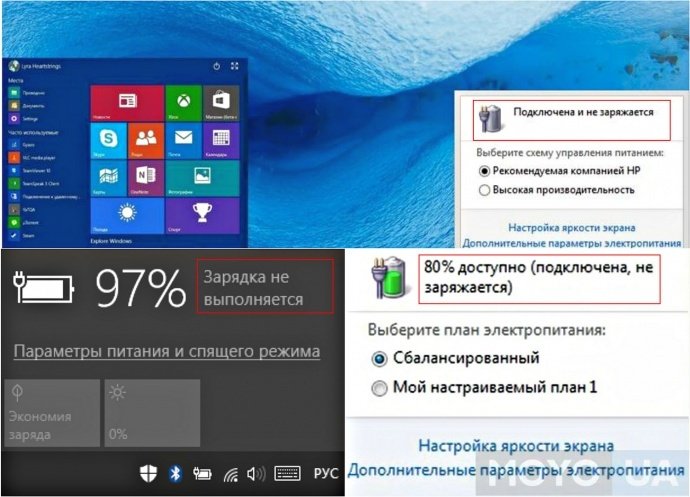
Možnosti správ, ktoré sa môžu zobraziť v pravom dolnom rohu monitora (v závislosti od nainštalovaného operačného systému)
Batéria prenosného počítača je zapojená, nenabíja sa alebo sa nenabíja
Varovanie systému o pripojenej batérii, ktorá sa nenabíja (znenie sa môže líšiť v závislosti od používaného operačného systému) najčastejšie naznačuje problém so softvérom. Toto však nie je dogma, existujú výnimky.
Pred začatím odstraňovania identifikovaného problému s nabíjaním vám odporúčame skontrolovať spojenie so samotným zariadením, ako aj so sieťou. V zásade stojí za to určiť prítomnosť elektriny, ako aj funkčnosť konkrétnej zásuvky použitej s akýmkoľvek iným elektrickým zariadením. Stojí za to začať s opravami s bežným odpojením od siete a potom ich zapnúť. Najčastejšie to stačí.
Prehrievanie batérie
Ak sa batéria normálne nabíja ihneď po zapnutí a po niekoľkých minútach sa zastaví, príčinou je prehriatie batérie. Toto zariadenie blokuje nabíjanie, aby sa chránila batéria pred poškodením.
Obnovte a aktualizujte systém BIOS
Ak chcete vyriešiť problém s prenosným počítačom, ktorý nemá batériu, pomôže vám postup obnovenia systému BIOS.
Ak chcete resetovať, musíte:
- odpojte zariadenie od siete;
- vytiahnite batériu;
- stlačte a na minútu podržte vypínač;
- zapojte prenosný počítač do elektrickej zásuvky bez inštalácie batérie;
- zapnite sa a choďte do systému BIOS.
Položka BIOS pre rôzne modely počítačov je iná:
- Tlačidlá Acer - F1, F2 alebo Del.
- Tlačidlá Asus - F2 alebo Del.
- Lenovo - vyššie uvedené alebo F12.
- HP - pridajte Esc k už menovaným.
Všetky vyššie uvedené tlačidlá sa používajú v iných (nemenovaných) modeloch.
Počas spúšťania musíte postupovať podľa pokynov, ktoré sa zobrazujú na obrazovke (v dolnej časti).
postup:
- Nastavte optimálne nastavenia. V časti „Koniec“ nájdeme podpoložku “Predvolené načítanie».
- Uložte nastavenia kliknutím na tlačidlo „Áno“. Potom vypneme počítač (stlačte tlačidlo zapnutia / vypnutia a neuvoľňujte ho približne 10 - 15 sekúnd).
- Pripojíme batériu a spustíme zariadenie bez nabíjačky.
Potom sa nájde batéria a systém by mal informovať o procese nabíjania.
Ak vyššie uvedené akcie nepomohli, musíte nainštalovať aktualizovanú verziu systému BIOS. Je lepšie si ho stiahnuť na oficiálnej webovej stránke výrobcu zariadenia. Po stiahnutí nainštalujte aktualizáciu podľa pokynov, ktoré sú zvyčajne priložené k zavádzaciemu súboru.
Ovládače Acpi a chipsetov
Ak počítač pracoval včera a dnes sa prestal nabíjať a s operačným systémom sa nevykonali žiadne kroky (preinštalovanie alebo veľké množstvo aktualizácií), môžu pomôcť nasledujúce akcie:
- V časti „Správca zariadení“ musíte nájsť časť „Batérie“, ktorá obsahuje podsekciu „Batéria s riadením kompatibilným s ACPI“ (názov sa môže mierne líšiť).
- Ak sa táto batéria zobrazuje ako nefunkčná, je buď chybná alebo je problém v samotnom kontakte (niečo ruší).
- Musíte ju odstrániť.
- Potom reštartujte počítač.
Venujte pozornosť! Je potrebné reštartovať, nevypnúť ho a potom ho znova zapnúť. To je zásadné.
Ak ste preinštalovali alebo aktualizovali operačný systém, potom je najpravdepodobnejším problémom nedostatok ovládačov čipovej sady a správa napájania. V takom prípade správca zariadenia ukáže, že jeho ovládače sú nainštalované a nevyžadujú aktualizácie. Musíte vykonať vynútenú aktualizáciu alebo preinštalovať pomocou oficiálnej webovej stránky výrobcu zariadenia.
Prečo sa MacBook nenabíja
Najčastejší problém nastáva v troch prípadoch. Aby ste ju odstránili:
- Je potrebné skontrolovať zdroj napájania. Najčastejším dôvodom nie je dostatočný kontakt MagSafe so zdrojom energie alebo nefunkčnou zásuvkou.
- V prístave Magsafe je potrebné skontrolovať neprítomnosť prebytočných položiek. Tento port je veľmi citlivý. Na narušenie správneho fungovania stačia aj malé zhluky prachu. Upozorňujeme na neprípustnosť čistenia ihlou. Lepšie použite špáradlo alebo zápalku.
- Musíte reštartovať SMC. Využite odporúčanie po predchádzajúcich dvoch kontrolách.
Reštartovanie radiča riadenia systému:
- pripojte napájací adaptér Magsafe k zariadeniu, ktoré ešte nie je zapnuté;
- stlačte a potom uvoľnite kombináciu klávesov - Shift + Control + Option + tlačidlo napájania (súčasne stlačte a uvoľnite všetky tlačidlá);
- zapojiť sa.
Takéto reštartovanie obnoví stabilnú činnosť ventilátorov a podsvietenia klávesnice.
Ak po vykonaní všetkých vyššie uvedených metód zariadenie nefunguje, potom je potrebné hľadať riešenie problému v poškodenom kábli alebo chybnej základnej doske.